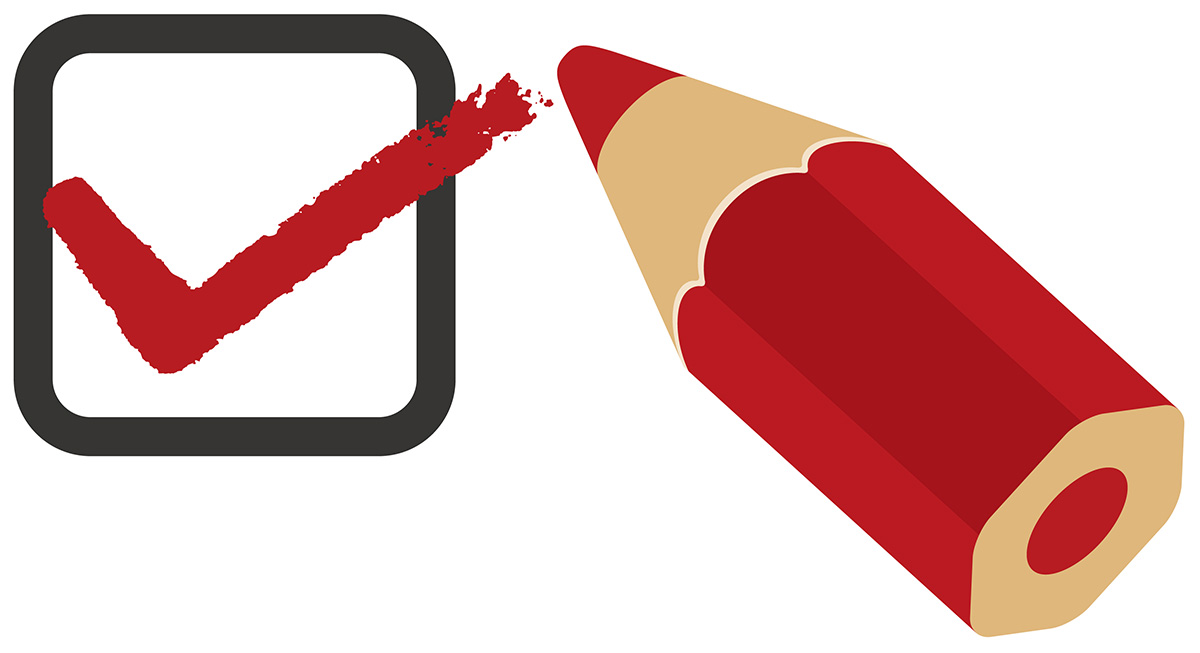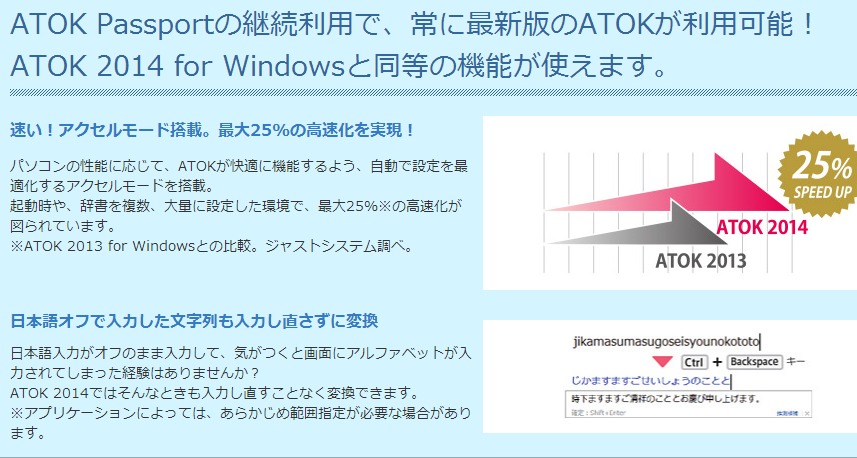F1~F12のファンクションキーがタッチパネルとなったAdaptiveキーボード(アダプティブ キーボード)搭載、Lenovo製新しいThinkPad X1 Carbonを売り場でチェックしてきました。
新しいThinkPad X1 Carbon実機レビューはこちら
商品名が「新しいThinkPad X1 Carbon」ということに面食らい、さらに驚いたのはF1からF12までのファンクションキーがタッチパネルとなったこと。
ファンクションキーがタッチパネル???
少々ネガティブな気持ちを抱きつつ、何はともあれ現物を触ってみないと分かりませんので、実機が展示されていると聞いたヨドバシカメラ秋葉原店へ。
シンクパッドを始め、レノボ製品に関する情報は別サイトにて詳しくお伝えしています。
平日なのにヨドバシさんは凄い人の数
まずは本題とまったく関係のないネタから。
私はPC、周辺機器や関連サプライを購入する際、今回訪れたヨドバシカメラ秋葉原店は利用していません。別の家電量販店を利用しています。
ヨドバシさんを避けている訳ではなく、単に立地と自分の行動範囲の問題です。ですので、ヨドバシカメラ秋葉原店を訪れたのも久しぶりでした。
久しぶりに行って驚いたのは、その活気!
平日昼間だというのにお客さんの数が凄かった!
また、光回線や携帯各社の応援販売スタッフの数にもびっくり。消費税増税、WindowsXPサポート終了、入学シーズン、年度変わり諸々の要因が重なっていることもあるのか、パソコン売り場のお客さんと販売スタッフの数に圧倒されてしまいました。
海外からいらしたお客さんのグループも多かったですね。
新しいThinkPad X1 Carbon
売り場の活況に圧倒されながらも、お目当ての新しいThinkPad X1 Carbon展示機を発見。しばらく触ってみたので感想を述べてみたいと思います。
ボディの色が変わった?
先日まで借用し、後ろ髪を引かれつつ返却した旧ThinkPad X1 Carbonと比べて、ボディの色が若干変更されているのでしょうか?
試用していた旧ThinkPad X1 Carbonはもっと黒が濃い印象。売り場にあった新しいThinkPad X1 Carbonはやや明るめでグレイが混じったような色味に感じました。
色味に関しては、旧ThinkPad X1 Carbonの方が好みかも。
ロゴの向き
天板部分にあるlenovoとThinkPadロゴが、最近のThinkPadモデルと同様な向きになっていました。これは断然こちらが好み。
タッチパッド
試用していた旧ThinkPad X1 Carbon(3444A13)と大幅に変わっていたのがタッチパッド(5ボタンクリックパッド)部分。
独立したトラックポイント・センターボタンなどが無くなり、全面がフラットなタッチパッドに変更。
このパッド部分、想像より柔らかく全体が沈み込む感触。バコッと硬く沈み込むことを想像していました。
操作性は微妙。この部分は店頭での短時間使用では分かりかね、もどかしい気持ちです。
また、個人的にWindowsノートできちんと作業をする際はマウスを併用しています。Macのトラックパッドと比べ、Windowsノートはパッドの操作性、使い心地とも数段落ちる印象。ですので、ThinkPadにおいてもパッド部分は「まあ動けばいいかな」的に考えています。
HDMIポート搭載
旧ThinkPad X1 CarbonにはHDMIポートがありませんでした。新発売の新しいThinkPad X1 Carbonには搭載されています。これは助かります。
これも個人的な環境の話しですが、スマホで撮影した短めの動画(工場や現場で撮影した短めの動画)を客先の液晶テレビで映したいことが多いのです。
HDMIポートがあるとケーブル一本で接続出来るのでこれは嬉しい点。
Ctrlキー!
これが本当に有り難い。
本機種一番の話題となっている各種Fnキーが液晶化されたAdaptiveキーボードより、Ctrlキーの場所変更の方が私に取ってはトピックです。

(この画像では分かりにくいかもしれません。Ctrlキーが左下部分に移動し、他のWindowsノートと同じ場所に配置されました。画像は英語版キーボード。日本語版キーボードもCtrlキーは同じ場所。)
新しいThinkPad X1 Carbon、日本語版キーボードの配列については「新しいThinkPad X1 Carbon実機レビュー」で触れていますのであわせてご覧下さい。
半角/全角 漢字キー
半角/全角 漢字キーがAキーの横へ移動。
これは問題なし。
IMEのオンオフはスペースキーの横、変換・無変換キーに割り当ててあるのでこのキーは今までも使っていません。
これは、MacのJISキーボードを使用中の方にはお分かりいただけるのではないかと。
Apple製JISキーボードの「かな」をWindows日本語キーボードの「変換」に。同様に「英数」キーを「無変換」に割り当てて使っています。
こうすることで日本語/直接英数入力の切り替えも楽に行え、また私はMacも併用していますので、OSの違いによる文字入力時のまごつきも軽減されています。
Caps Lockキーが無くなった
新しいThinkPad X1 CarbonではCaps Lockキーが無くなりました。Shiftキー2回打ちで代用。これも問題なし。
Backspaceキー
英語版キーボードでは、BackspaceキーがDeleteキーと非常に近い位置にあり、使いにくそうな印象。しかし日本語キーボードではきちんと独立した大きめのBackspaceキーになっています。
よって、日本語キーボードを使う私には問題なさそう。

(英語版キーボードでは、右上BackspaceとDeleteキーが半一体となっています。)
PgUp、PgDnキー
残念ながら、新しいThinkPad X1 CarbonもPgUpとPgDnキーはカーソルキーそばに配置されたままでした。

(カーソルキーそばに配置されているPgUp、PgDnキー。日本語キーボードでも場所は同じ。)
試用していた旧ThinkPad X1 Carbonでカーソルキーをタイプする際、PgDnとPgUpキーに触れてしまい「あらっ」という挙動をさせてしまうこと多し。
残念ながら新しいThinkPad X1 Carbonでも、このキーに関しては位置変更がありませんでした。
タイプした時の感触が変わっている
旧ThinkPad X1 Carbon比で、新しいThinkPad X1 Carbonにて文章入力をしてみた際、感触が少々異なっているような。良い方向へ変わっていました。
どういうことかと言うと、旧ThinkPad X1 Carbonで文字入力している際、右小指が色々なキーのトップに引っ掛かる感触がありました。右小指の爪先が、キートップを撫でてしまい、爪に引っ掛かる感触があったのです。
ところが新しいThinkPad X1 Carbonではそのようなことはありませんでした。右手の動きを妨げられる感触なし。新しいThinkPad X1 Carbonのスペック表を見ても、各キーの高さが変わったという言及はありませんので、個体差なのかそれとも微妙に変更点があるのかは不明です。
詳細は不明、しかし新しいThinkPad X1 Carbonのキーボードの方が文字入力に際しては良い感想を与えてくれました。
Adaptiveキーボード
一番気になっていた点、F1からF12までのファンクションキーが液晶化されたAdaptiveキーボード(アダプティブ キーボード)。

(Fキーが液晶化され、使用するアプリケーションごとに機能が変わるAdaptiveキーボード。)
正直、店頭での短時間使用では、アダプティブキーボードのメリットとデメリットを把握することは出来ませんでした。
私が積極的にFキーを使うのは、ATOKを用い日本語文字入力をしている際の全角カタカナ変換のみ。F7キーで全角カタカナにすることだけ。
デスクトップPCで使う会計ソフトはFキーを多用していますが、ノートPCで多用するのはF7キーのみ。
新しいThinkPad X1 CarbonでF7キーを押してみても特に違和感を感じず使用できました。となるとあまり気にすることはないのかも。
アプリケーションごとに機能が変わる利点を、積極的に捉えて活用するのが吉かと。
購入するなら
自分が新しいThinkPad X1 Carbonを購入するなら(というか購入は決定していますが)という想定でのスペック。
高解像度モデル
14.0型WQHD液晶(2560×1440 300nit IPS 光沢なし)を選択。
MacBook ProのRetinaで高解像度の素晴らしさを実感しているのでこのディスプレイを。高解像度の画像をいじる機会が多いことも理由のひとつです。
ただ、通常の14.0型HD+液晶(1600×900 250nit 光沢なし)でも日常業務は問題ありません。
256GB eDrive ソリッド・ステート・ドライブ
128GB SSDも選択可能ですが、256GBを。所有しているMacBook AirのSSDが128GB。やり繰りに少々苦労していますので、256GBを選択。
もちろん予算に余裕がある方は512GB ソリッド・ステート・ドライブをおすすめします。
ワイヤレスアダプター
標準構成のインテル Wireless-N 7260 + Bluetooth 4.0から、インテル Dual Band Wireless-AC 7260 + Bluetooth 4.0へ。
そろそろ、自宅無線LANルーターをIEEE 802.11ac規格のタイプに買い換え予定なので、ワイヤレスアダプターもIEEE 802.11acタイプへ。
そしてこれらの構成で試算してみると、クーポン適用後価格は約17万円。
いつもいつも、欲しいノートPCを好みの構成にすると必ず17万円台になるんですよね……。10万円以下のノートPCもたくさん選べるというのに、好みのスペックやモデルで選択していくと必ずこの価格帯に。新しいThinkPad X1 Carbonは自費購入予定のため、懐直撃なのであります。
ただご存じのように、レノボ直販サイトでは頻繁にキャンペーンクーポンが発行されますので、私と同様新しいThinkPad X1 Carbonを購入予定の方は、マメにチェックされることをおすすめいたします。
ThinkPadの割引クーポンの入手方法と使い方について、別記事にまとめてあります。参考としてご覧ください。